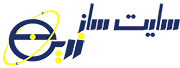
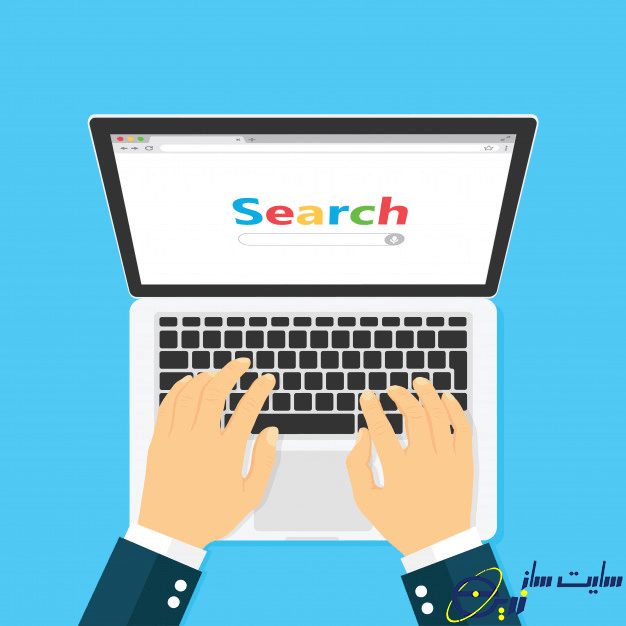
در این مقاله قصد داریم به شما نحوه اضافه کردن جستجوی گوگل در وردپرس را آموزش دهیم. در این راستا شما را با یک افزونهای به نام wp google search آشنا میکنیم، تا این کار را برای شما انجام دهد در ادامه ما را همراهی نمایید.
زمانی که در وردپرس جستجوی گوگل را اضافه نمایید، این امکان را ایجاد میکنید که از طریق موتورهای جستجوی گوگل در سایت جستجو انجام شود تا در هر زمانی که کاربران نوشته یا مقالهای را جستجو نمودند از طریق گوگل آن نتایج برایشان لود و بارگذاری شود.
با توجه به اینکه نتایج جستجو برای هر کلمه از گوگل بوده بنابراین این امکان وجود دارد که بهینهسازی جستجو را در سایت انجام دهید و این مورد یکی از مزیتها میباشد.
در ادامه با ما باشید تا نحوه ایجاد فرم جستجو از گوگل را به شما آموزش دهیم.
ابتدا وارد مخزن وردپرس شده و این افزونه را نصب و فعال سازی نمایید . زمانی که فعال سازی انجام شد در بخش تنظیمات پیشخوان وردپرس؛ در زیر منویی با عنوان wp google search اضافه می شود. سپس روی آن کلیک نمایید تا وارد بخش تنظیمات مربوط به این افزونه شوید.
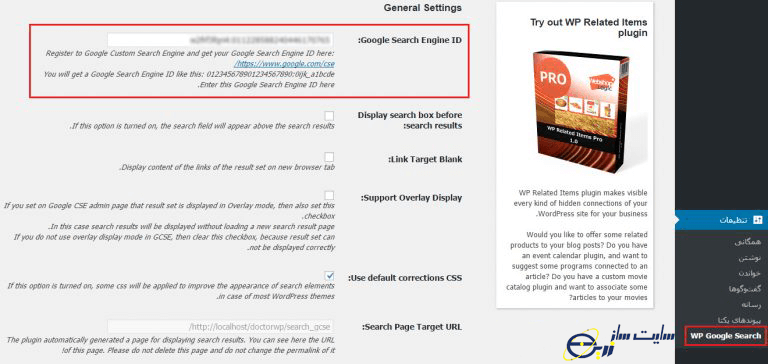
در ادامه شما باید در زیر فیلد بر روی لینک آبی کلیک نمایید تا در گوگل به آدرس مورد نظر رفته و برای سایت خود یک آی دی اختصاصی ایجاد و دریافت نمایید.
پس از اینکه وارد صفحه مورد نظر شدید بر روی دکمه add کلیک نموده و به ترتیب در صفحهای که باز میشود آدرس سایت، زبان مورد نظر و نام سایت را وارد کرده و بر روی دکمه Create کلیک کنید.
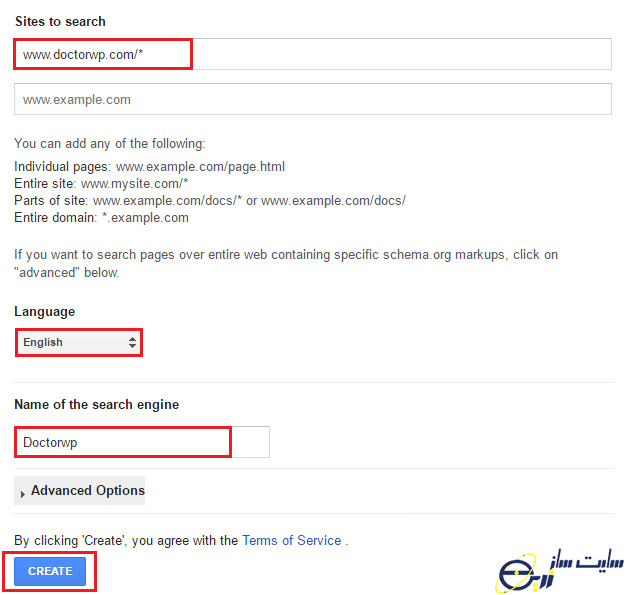
کمی منتظر بمانید تا برای شما صفحهای مطابق شکل زیر باز شود.
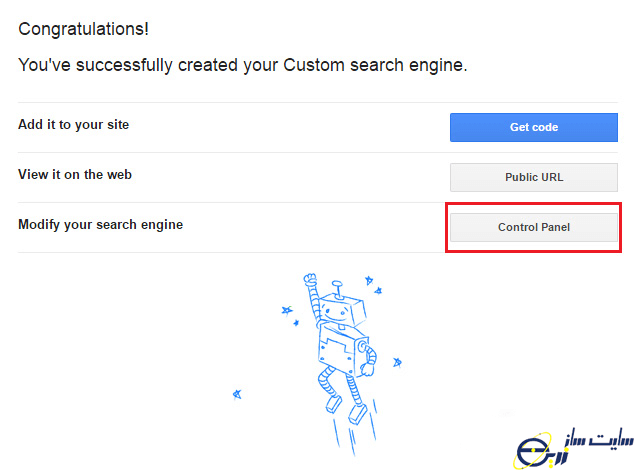
در این صفحه شما باید بر روی دکمه کلیک نمایید تا به شما آی دی جستجو بدهد و شما باید برای سایت خود آن را کپی نمایید.
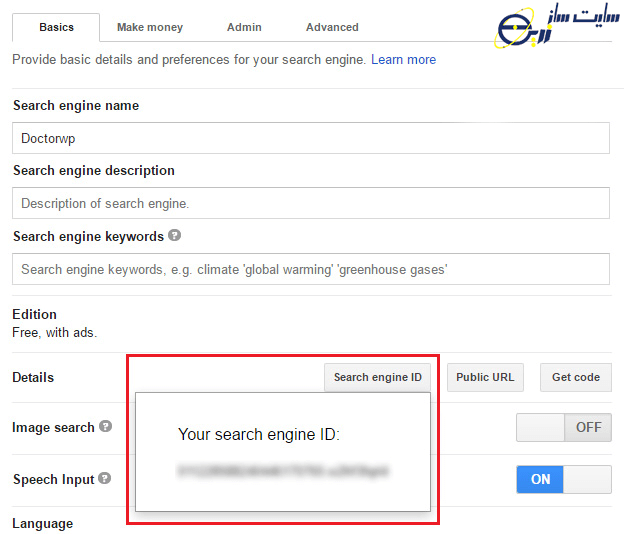
در شکل بالا نیز باید برروی دکمه Searche engine ID کلیک نمایید و آی دی خود را وارد نمایید. سپس آی دی که دریافت نمودید را در فیلد Google Search Engine ID وارد کرده و در نهایت آن را ذخیره کنید.
در صورتی که بخواهید نتایج به صورت سفارشی نمایش داده شود باید بر روی گزینه look and feel در بخش کاربری صفحه گوگل کلیک نمایید.
سپس از قسمت layout گزینه Results only را انتخاب کنید.
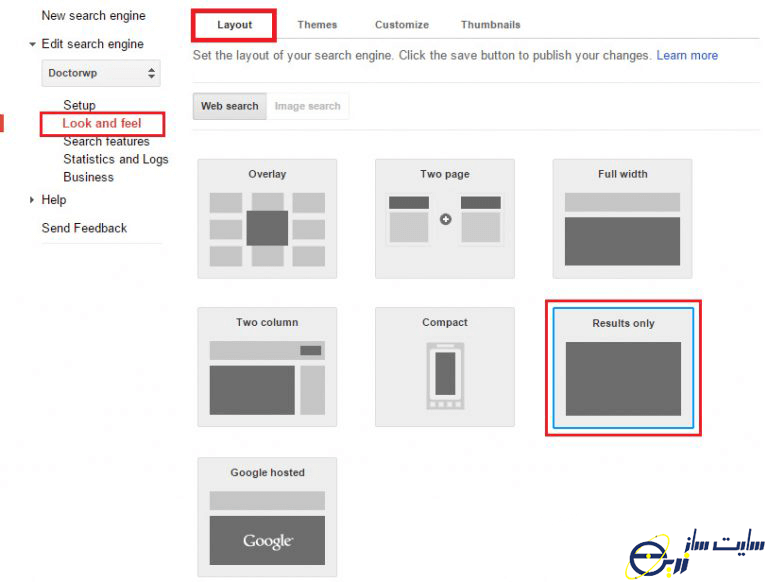
در این مرحله باید برای نمایش فرم جستجو آن را در سایت قرار دهید. بنابراین باید از مسیر نمایش> ابزارکها مراجعه کرده و سپس در محلی که مدنظرتان است ابزارک با عنوان wp google searchh را قرار دهید.
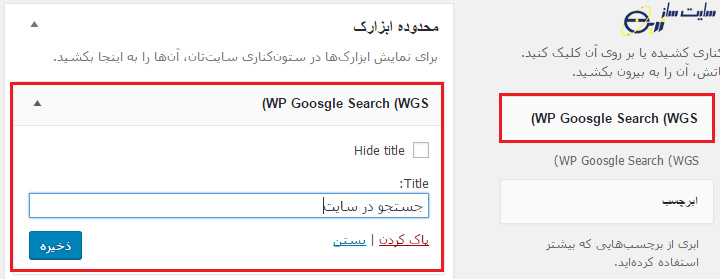
مطابق تصویر برای فرم جستجو یک عنوان تعیین و می توانید از گزینه Hide title برای زمانی که نمیخواهید عنوان نمایش داده شود استفاده نمایید. و در آخر بر روی دکمه ذخیره کلیک نمایید تا ابزارک ساخته شود.
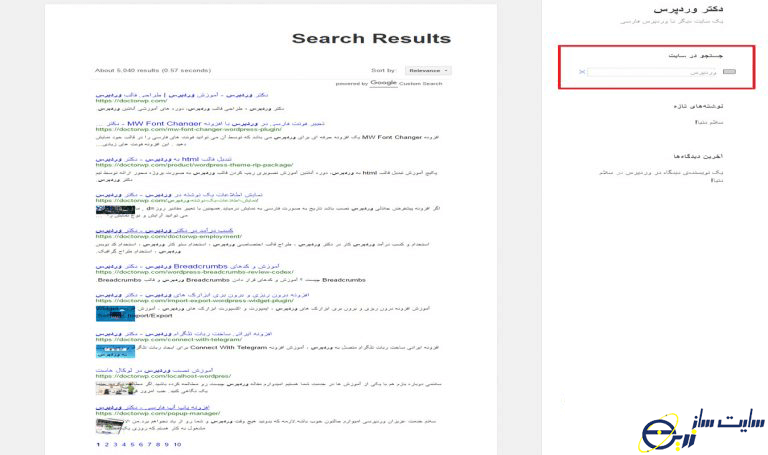
در آخر نیز همانند تصویر بالا نیز فرم جستجوی شما پس از وارد کردن کلمه موردنظر خواهد بود و فقط نتایجی که به سایت شما مربوط است را نمایش خواهد داد.
پیام بگذارید